Nachrichten in SAP ERP verschicken – Einfach gemacht. Es ist möglich, direkt in SAP ERP Nachrichten an einen anderen SAP-Benutzer zu verschicken. Und das schon im Standard und ohne irgendeine Installation oder Umstellung. Welche verschiedenen Möglichkeiten es gibt, erfährst Du in diesem Artikel.
Nachrichten in SAP ERP verschicken – Einzelnem SAP-Benutzer
TH_POPUP
Man kann einfach und schnell mit dem Funktionsbaustein TH_POPUP einem anderen SAP-Benutzer eine Nachricht verschicken.
Um eine Nachricht mit dem Funktionsbaustein TH_POPUP also zu verschicken, rufst Du mit der Transaktion SE37 den Funktionsbaustein auf bzw. führst ihn aus (F8). Anschließend kann man die Import-Parameter angeben, die beim Aufruf des Funktionsbausteins übergeben werden. Unter CLIENT gibt man den aktuellen Mandanten an, bei USER den SAP-Benutzer, der die Nachricht erhalten soll und unter MESSAGE die tatsächliche Nachricht. Wenn die Daten eingegeben sind, führt man den Funktionsbaustein aus mit F8 oder Klick auf den Button.

Nach der Ausführung des Funktionsbausteins TH_POPUP erhält der SAP-Benutzer sofort ein Fenster mit der eingetragenen Nachricht. Es wird auch angezeigt von welchem SAP-Benutzer diese Nachricht versendet wurde.
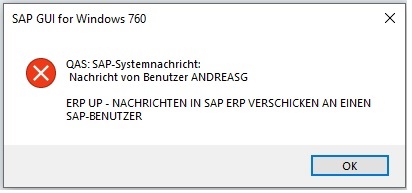
Eigener Report
Es ist durchaus möglich, dass man keine Berechtigung für die Transaktion SE37 hat. Dann kann man leider den Funktionsbaustein TH_POPUP nicht benutzen. Aber es gibt die Möglichkeit, einen einfachen Report zu entwickeln, der den Funktionsbaustein TH_POPUP benutzt. So kann man einen eigenen Transaktionscode für diesen Report erstellen und die Berechtigungen entsprechend anpassen.
Natürlich braucht auch hier der Benutzer die entsprechenden Berechtigungen für das Senden eines Popups.
*----------------------------------------------------------------------
* Selektionskriterien
*----------------------------------------------------------------------
PARAMETERS: p_user TYPE sy-uname,
p_msg TYPE sm04dic-popupmsg.
*----------------------------------------------------------------------
* Validierung bei Falscheingabe
*----------------------------------------------------------------------
IF p_user IS INITIAL.
MESSAGE 'Benutzer angeben' TYPE 'S' DISPLAY LIKE 'W'.
ELSEIF p_msg IS INITIAL.
MESSAGE 'Nachricht angeben' TYPE 'S' DISPLAY LIKE 'W'.
ELSE. "Beide Werte gefüllt
*----------------------------------------------------------------------
* Aufruf von TH_POPUP --> Nachricht verschicken
*----------------------------------------------------------------------
CALL FUNCTION 'TH_POPUP'
EXPORTING
client = sy-mandt
user = p_user
message = p_msg
* MESSAGE_LEN = 0
* CUT_BLANKS = ' '
EXCEPTIONS
user_not_found = 1
OTHERS = 2.
IF sy-subrc EQ 1.
MESSAGE 'Benutzer existiert nicht' TYPE 'S' DISPLAY LIKE 'E'.
ELSEIF sy-subrc EQ 2.
MESSAGE 'Nachricht konnte nicht verschickt werden' TYPE 'I' DISPLAY LIKE 'E'.
ELSEIF sy-subrc EQ 0.
MESSAGE 'Nachricht wurde verschickt' TYPE 'S'.
ENDIF.
ENDIF.
Man kann sogar einen eigenen Transaktionscode in der Transaktion SE93 für diesen Report erstellen. Dadurch muss der SAP-Benutzer nicht die SA38 oder SE38 aufrufen und kann direkt damit einsteigen.
Nachrichten in SAP ERP verschicken – An alle SAP-Benutzer
Es gibt zusätzlich noch die Möglichkeit, eine Systemmeldung zu erstellen, die jedem SAP-Benutzer angezeigt wird, wenn er/sie sich im SAP-System anmeldet. Dazu ruft man die Transaktion SM02 auf und erstellt seine eigene Systemnachricht.

Direkt nach dem Anmelden im SAP-System wird die Systemnachricht angezeigt. Man kann dabei auch erkennen, welcher SAP-Benutzer diese Systemnachricht erstellt hat. Das ist sehr nützlich, um alle SAP-Benutzer für wichtige Hinweise zu informieren.

Nachrichten in SAP ERP verschicken – Kurznachrichten
Eine weitere sehr bequeme und einfache Art, Nachrichten in SAP zu verschicken sind Kurznachrichten. Diese eigenen sich sehr gut, um Nachrichten in SAP ERP verschicken zu können. Dazu wählt man einfach unter „System“ in der Menüleiste den Eintrag „Kurznachricht“ und schon öffnet sich ein Fenster, in dem man einfach den Titel, die Nachricht und die Empfänger angeben kann. Alternativ kann man den Transaktionscode SO00 aufrufen.
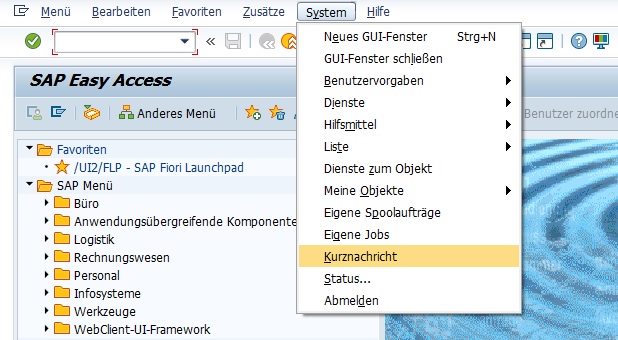
Man hat bei der Erstellung der Kurznachricht die Möglichkeit, mehrere Adressaten anzugeben. Auch ist die Versendung einer Express-Nachricht möglich.
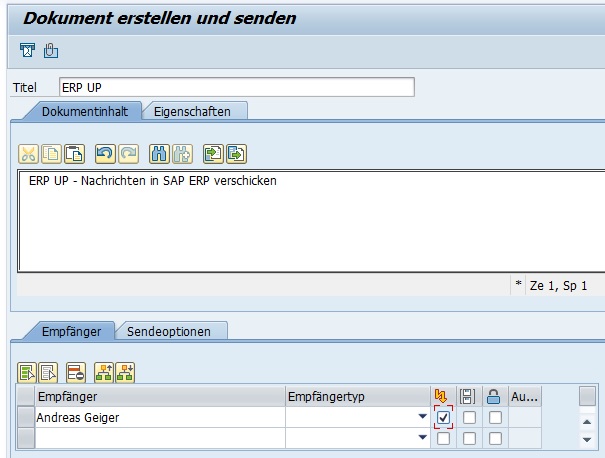
Wenn die Nachricht versendet wurde, kann der Empfänger darauf sogar direkt reagieren und mit einer Nachricht antworten. Dazu wählte man die Expressnachricht aus.

In der Anzeige der Nachricht kann man mit Klick auf „Antworten…“ eine Antwortnachricht verfassen und abschicken.

Alternativ kann man direkt im Business Workplace die Transaktion SO00 aufrufen, indem man den Business Workplace aufruft (Transaktion SBWP oder Klick auf Button „SAP Business Workplace“ bzw. Strg+F12 im SAP Easy Access Menü) und dort den Button „Neue Nachricht“ anklickt.

Nachrichten in SAP ERP verschicken ist die den vorgestellten Möglichkeiten einfach und kann schnell in den Alltag integriert werden. Gerade für SAP-Benutzer, die täglich mit dem System arbeiten, können so schnell kontaktiert werden.
Natürlich sollte man das mit Vorsicht genießen, da jeder die Chance haben sollte, in Ruhe mit dem System zu arbeiten. Aber wenn eine Tabelle über einen längeren Zeitraum gesperrt ist, kann man so den SAP-Benutzer schnell und einfach darauf hinweisen.
Es gibt noch mehrere sehr nützliche Tipps und Tricks in SAP ERP für SAP-Anwender.
Über den Autor
Mein Name ist Andreas Geiger und ich bin ein erfahrener Senior SAP Berater. Mit mehr als 10 Jahren Berufserfahrung habe ich mehrere SAP-Projekte erfolgreich abgeschlossen und umfangreiche Kenntnisse in verschiedenen Bereichen wie SAP FI, SAP MM und ABAP erworben. Nun möchte ich mein Wissen mit Dir teilen, um Dir einen Mehrwert zu bieten und Dich bei Deiner täglichen Arbeit mit dem SAP-System zu unterstützen.
ERP UP unterstützen
Wenn Du mit ERP UP zufrieden bist, kannst Du mich gerne unterstützen. Dabei gibt es unzählige Möglichkeiten, wie Du mich einfach und schnell unterstützen kannst. Wie Du genau ERP UP unterstützen kannst, erfährst Du hier. Vielen Dank.


